基本环境:CentOS7.0
[root@localhost /]# egrep ‘(vmx|svm)’ /proc/cpuinfo
和 Xen 不同,KVM 需要有 CPU 的支持(Intel VT 或 AMD SVM),在安装 KVM 之前检查一下 CPU 是否提供了虚拟技术的支持,可以通过下面命令查询是否支持,如果输出有相关的vmx或者svm,表明CPU支持,否则就不支持。
[root@localhost /]# yum install qemu-kvm qemu-img virt-manager libvirt libvirt-python python-virtinst libvirt-client virt-install virt-viewer
kvm相关安装包及其作用(按需选择安装)
- qemu-kvm:qemu模拟器,主要的KVM程序包
- qemu-img:qemu磁盘image管理器
- virt-install:基于libvirt服务的虚拟机创建命令,用来创建虚拟机的命令行工具
- libvirt:提供libvirtd daemon来管理虚拟机和控制hypervisor
- libvirt-client:提供客户端API用来访问server和提供管理虚拟机命令行工具的virsh实体
- python-virtinst:创建虚拟机所需要的命令行工具和程序库
- virt-manager:GUI虚拟机管理工具
- virt-top:虚拟机统计命令
- virt-viewer:GUI连接程序,连接到已配置好的虚拟机
- bridge-utils:创建和管理桥接设备的工具
验证是否安装成功
验证内核模块是否加载
[root@localhost /]# lsmod | grep kvm
启动服务(同时设置了开机自启)
[root@localhost /]# systemctl start libvirtd.service
重启服务
[root@localhost /]# systemctl restart libvirtd.service
设置可用
[root@localhost /]# systemctl enable libvirtd.service
查看服务基本信息
[root@localhost /]# systemctl status libvirtd.service
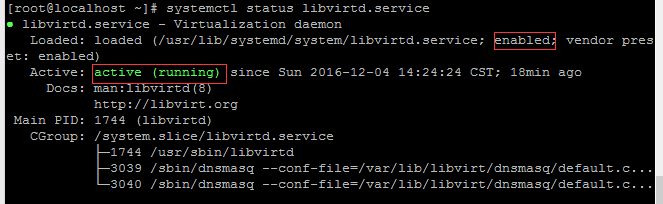
配置虚拟机网络
在CentOS上安装vnc服务,通过vnc客户端远程连接CentOS,通过图形化界面在宿主机上安装客户机,安装教程见《使用VNC工具初级教程》一文
最后安装客户机
- 下载虚拟机要安装的ISO系统镜像文件,之后需创建存储池,指定在宿主机上虚拟机磁盘的存储位置,创建存储目录:(目录随便设定,按照自己的需求设定)
- [root@localhost /]# mkdir -p /home/kvm1
- 定义一个储存池和绑定目录:
- [root@localhost /]# virsh pool-define-as vmspool –type dir –target /home/kvm1
- 建立并激活存储池:
- [root@localhost /]# virsh pool-build vmspool
- [root@localhost /]# virsh pool-start vmspool
- virsh-install:
- 1、输入虚拟机名称
- 2、分配多少内存
- 3、处理器的个数
- 4、此步可以直接输入iso的位置或是url
- 5、虚拟机类型KVM
- 6、定义虚拟机磁盘映像的位置
- 7、磁盘的大小
- 6、指定哪个桥或者可以指定多个桥
- 7、额外的控制台和KS文件
- 8、连接到系统参数
- 参数说明注意每行都要空格
- -n 虚拟机名称
- -r 分配虚拟机内存大小
- –vcpus 分配虚拟cpu个数
- -c 镜像文件位置
- –vnc –vncport=5901 –vnclisten=0.0.0.0 启动图形安装界面
- –virt-type 虚拟机模式
- -f 虚拟机系统文件存储目录
- -s 分配磁盘大小(GB)
- -w 联网方式(birdge bridge:br0/nat bridge:virbr0)
- –os-type=’windows’ –os-variant=win2k3 安装windows最好加上这个否则会报错
- virt-install工具安装虚拟机后,在目录/etc/libvirt/qemu/下生成xml配置文件
- -s 用来指定虚拟磁盘的大小单位为GB
- -m 指定虚拟网卡的硬件地址默认virt-install自动产生
- -p 以半虚拟化方式建立虚拟机
- -l 指定安装来源
- -x EXTRA, –extra-args=EXTRA当执行从”–location”选项指定位置的客户机安装时,附加内核命令行参数到安装程序。
- -v, –hvm 设置全虚拟化
- 创建第一个guest:
- [root@localhost /]# virt-install –name=CentOS7-1 –ram=4096 –vcpus=1 –cdrom=/home/kvm1/CentOS-7-x86_64-Minimal-1511.iso –virt-type=kvm –disk path=/home/kvm1/centos7-1.img,device=disk,format=qcow2,bus=virtio,cache=writeback,size=250 –graphics vnc,listen=0.0.0.0,port=5920,password=123456 –network bridge:br0 –accelerate –force –autostart
- 创建第二个guest:
- [root@localhost /]# virt-install –name=CentOS7-2 –ram=7168 –vcpus=2,maxvcpus=4 –cdrom=/home/kvm1/CentOS-7-x86_64-Minimal-1511.iso –virt-type=kvm –disk path=/home/kvm1/centos7-2.img,device=disk,format=qcow2,bus=virtio,cache=writeback,size=400 –graphics vnc,listen=0.0.0.0,port=5921,password=123456 –network bridge:br0 –accelerate –force –autostart
- 创建第三个guest:
- [root@localhost /]# virt-install –name=CentOS7-3 –ram=7168 –vcpus=6,maxvcpus=9 –cpuset=6,7,8,9,10,11 –cdrom=/home/kvm1/CentOS-7-x86_64-Minimal-1511.iso –virt-type=kvm –disk path=/home/kvm1/centos7-3.img,device=disk,format=qcow2,bus=virtio,cache=writeback,size=400 –graphics vnc,listen=0.0.0.0,port=5922,password=123456 –network bridge:br0 –accelerate –force –autostart
- 创建第四个guest:
- [root@localhost /]# virt-install –name=CentOS7-4 –ram=7168 –vcpus=6,maxvcpus=9 –cpuset=12,13,14,15,16,17 –cdrom=/home/kvm1/CentOS-7-x86_64-Minimal-1511.iso –virt-type=kvm –disk path=/home/kvm1/centos7-4.img,device=disk,format=qcow2,bus=virtio,cache=writeback,size=400 –graphics vnc,listen=0.0.0.0,port=5923,password=123456 –network bridge:br0 –accelerate –force –autostart
- 下载虚拟机要安装的ISO系统镜像文件,之后需创建存储池,指定在宿主机上虚拟机磁盘的存储位置,创建存储目录:(目录随便设定,按照自己的需求设定)